ต่อจากบทความแนะนำโปรแกรมสตรีมเกมนะครับ วันนี้ผมจะพาเพื่อน ๆ ไปดู 5 โปรแกรมตัดต่อวิดีโอแบบฟรี ๆ เผื่อใครต้องการนำไปทำคลิป Vlog ลงยูทูป หรือคลิปไฮไลท์เกมฮา ๆ จะมีโปรแกรมไหนบ้างนั้น ไปดูกันเลยครับ
DaVinci Resolve
สำหรับโปรแกรมตัดต่อวิดีโอฟรีที่ได้รับความนิยมมากที่สุด ผมยกให้กับ DaVinci Resolve ด้วยความสามารถอันเหลือล้น และเพียงพอต่อการตัดต่อวิดีโอ ใช้งานได้ดีทั้งมือสมัครเล่นและมืออาชีพ อีกยังสามารถการจัดการเสียง การเกรดสี ไปจนถึงการ Visual Effect ให้คลิปของคุณมีชีวิตชีวามากขึ้น คิดว่าหลาย ๆ คนน่าจะชอบโปรแกรมนี้กันพอสมควรเลยครับ
ส่วนตัวผมเคยใช้อยู่ช่วงหนึ่ง ยอมรับว่าฟีเจอร์ตัวฟรีของ DaVinci Resolve เพียงพอต่อการตัดต่อวิดีโอแล้วล่ะ แต่ตัวโปรแกรมมันอาจจะมีรายละเอียดยิบย่อยในระดับหนึ่ง สำหรับมือใหม่คงจะต้องใช้เวลาเรียนรู้สักระยะครับ
HitFilm Express
จะว่าไป HitFilm Express มีคุณสมบัติเหมือนกับ Adobe After Effect ที่เพิ่มความสามารถในการตัดต่อวิดีโอแบบครบเครื่องอีกทีหนึ่ง โดยเฉพาะงาน Visual Effect ของ HitFilm นั้นจัดว่าเด็ดดวงจริง ๆ ตัดคลิปอยู่ก็หาเอฟเฟคเจ๋ง ๆ มาใส่ได้ แถมยังมี Tutorial สอนการใช้งาน ช่วยให้มือใหม่ทำงานได้ง่ายขึ้นครับ
อย่างไรก็ตาม หากคุณต้องการใช้งานฟีเจอร์ขั้นสูง เช่น การจัดการเสียงหรือการเกรดสีที่ดีกว่าเดิม จะต้องซื้อแพคเสริมใน HitFilm Store ครับ
VSDC
VSDC นี้ผมยังไม่เคยลองใช้ แต่จากรีวิวในเว็บไซต์ต่าง ๆ บอกว่าเรื่องการตัดต่อวิดีโอสำหรับโปรแกรมเวอร์ชันฟรีนั้น เพียงพอต่อการใช้งาน รวมถึงยังมีเอฟเฟคอีกมากมายให้เลือกใช้ครับ แต่ว่าประสิทธิภาพอาจจะต่ำกว่าเวอร์ชันโปรอยู่บ้าง โดยเฉพาะเรื่องของ Hardware Acceleration ที่ขาดไปในเวอร์ชันฟรี อาจทำให้การทำงานเสร็จช้ากว่าครับ
Shotcut
มาดูทางฝั่ง Open source กันบ้างนะครับ โปรแกรมแรกคือ Shotcut จากที่ได้ลองใช้มาผมว่ามันทำได้ดีเลยทีเดียวสำหรับโปรแกรมฟรี ในการตัดต่อวิดีโอพื้นฐาน การจัดการเสียง การเกรดสี และการใส่เอฟเฟคต่าง ๆ แถมยังใช้งานข้ามแพลตฟอร์มได้ทั้ง Windows, Linux และ macOS ด้วยครับ
Openshot
อีกหนึ่งโปรแกรม Open source ในแง่ของประสิทธิภาพ Openshot อาจจะเป็นรองจาก Shotcut นะครับ แต่สำหรับมือใหม่แล้วผมว่า Openshot เนี่ยใช้ง่ายมากเลยทีเดียว ด้วยฟังก์ชันพื้นฐานในการตัดต่อที่เพียงพอ สามารถจัดการเสียงและเพิ่มเอฟเฟคเล็ก ๆ น้อย ๆ ได้ ถ้าคุณเน้นการตัดต่อแบบรวดเร็ว ไม่ต้องการอะไรที่หวือหวามาก Openshot ดูจะเป็นตัวเลือกที่ดีเหมือนกันนะ
Windows Video Editor
สุดท้ายอันนี้ผมแถมให้ สำหรับคนที่คุ้นชินกับโปรแกรมตัดต่อวิดีโอสุดฮอตอย่าง Windows Movie Maker วันนี้มันกลับมาใหม่ในร่างของ Windows Video Editor โปรแกรมตัดต่อวิดีโอฟรีบน Windows 10 ที่ใช้งานง่าย แถมยังจัดการเรื่องเสียงและมีเอฟเฟคเล็ก ๆ ให้เราได้เลือกใช้กันด้วย
ผมมีประสบการณ์ได้ลองใช้ Windows Video Editor ในการตัดต่อคลิปเกมที่อัดจากหน้าจอไว้ แล้วเอามาทำเป็นไฮไลท์เกม (ใช้แค่ฟีเจอร์แทรกเสียง, นำคลิปมาต่อ ๆ กัน และตัดคลิปในช่วงเวลาส่วนเกินออก) ก็ถือว่ามันทำออกได้ดีนะครับ เรนเดอร์เร็ว ไม่ยุงยากด้วย
และนี่คือ 5 โปรแกรมตัดต่อวิดีโอฟรี ใครที่ได้ลองดาวน์โหลดมาใช้งานแล้ว สามารถบอกเล่าประสบการณ์ได้ในคอมเมนต์เลยนะครับ
ขอขอบคุณข้อมูลจาก https://www.reviewgeek.com/45804/the-7-best-free-video-editing-programs-for-windows/


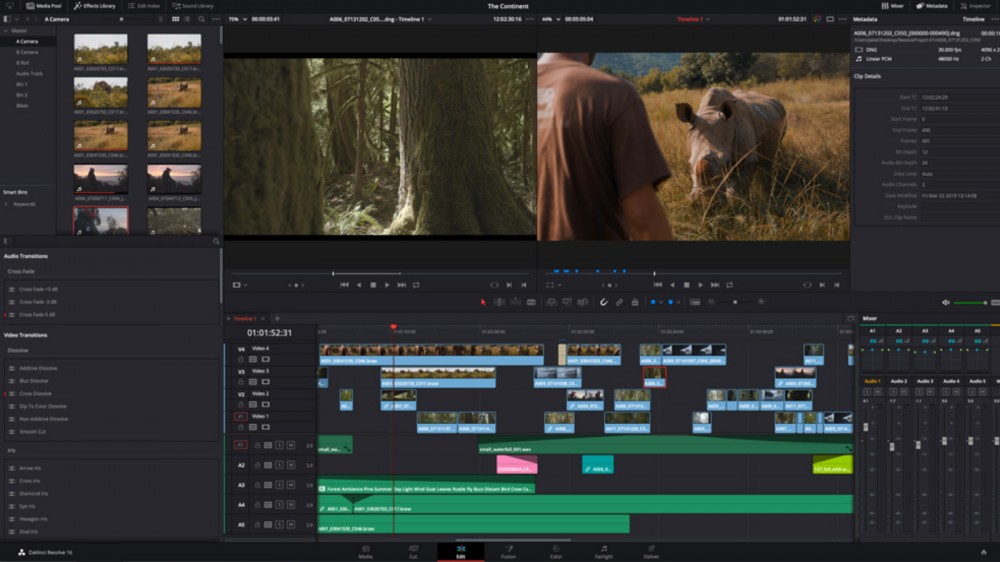
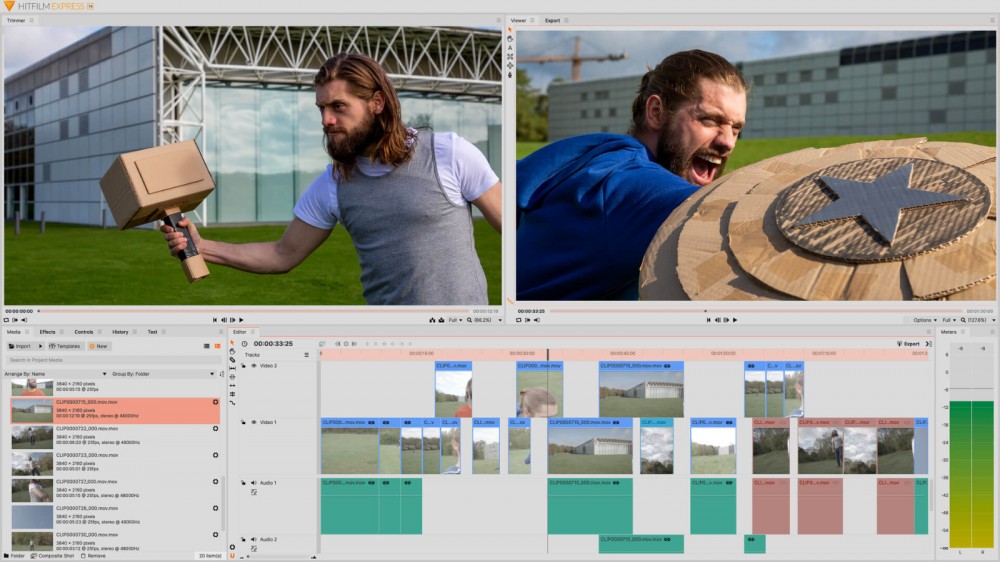
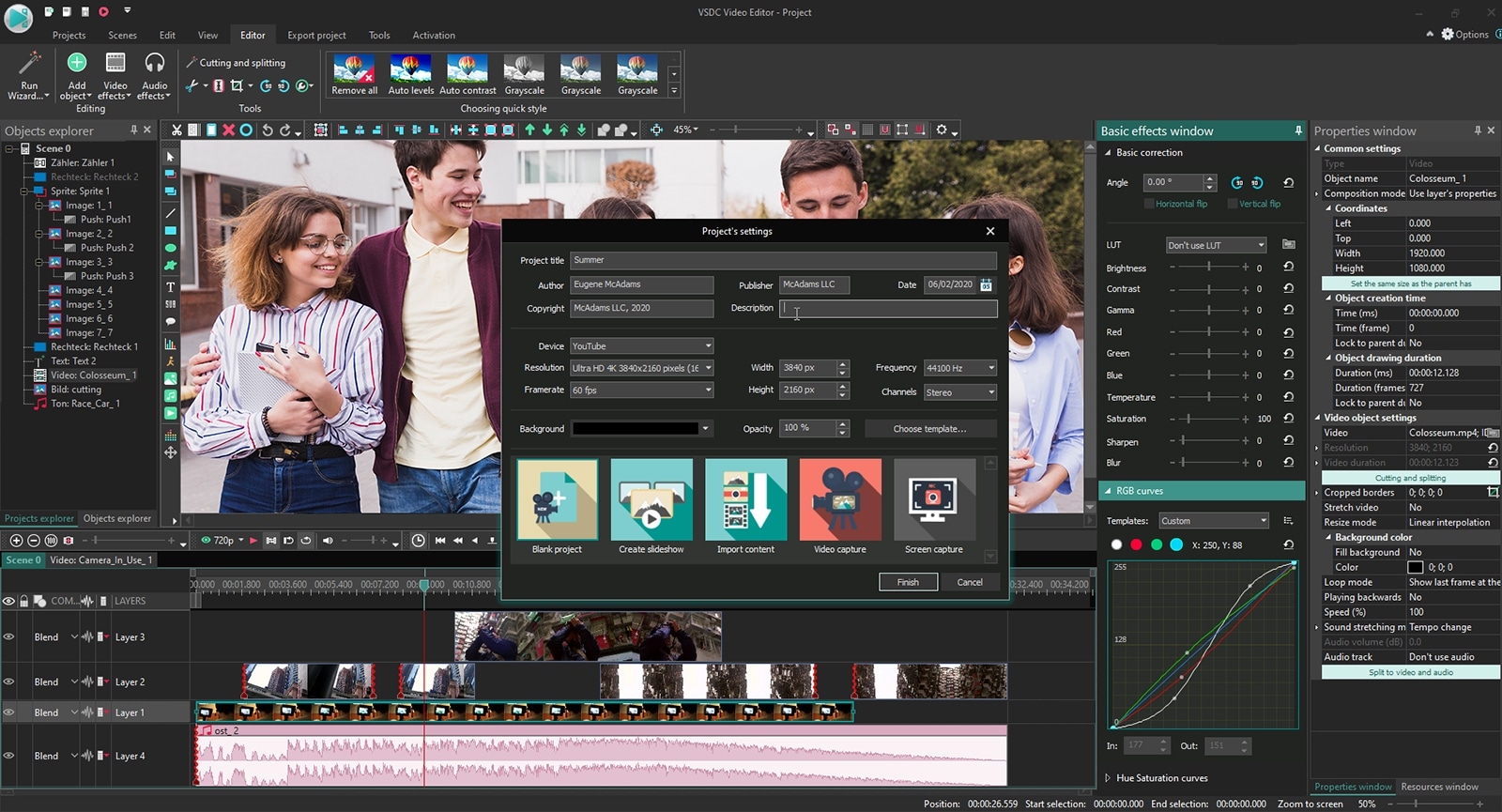
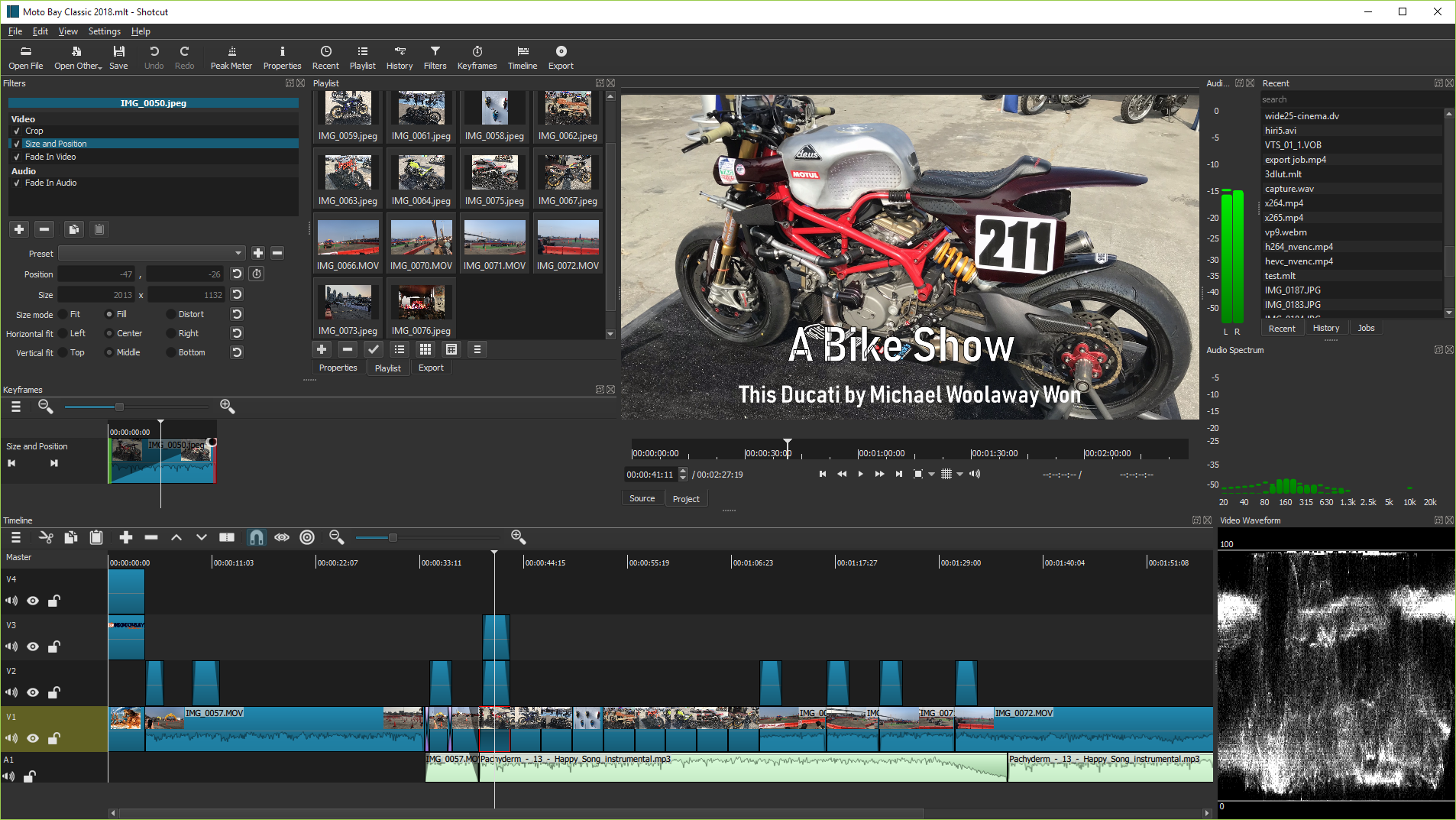
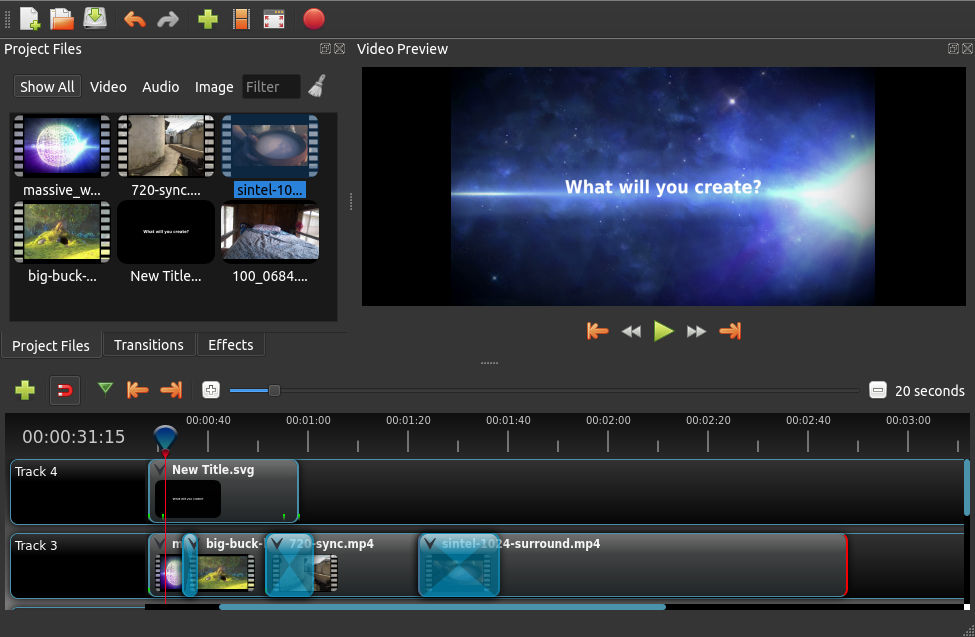
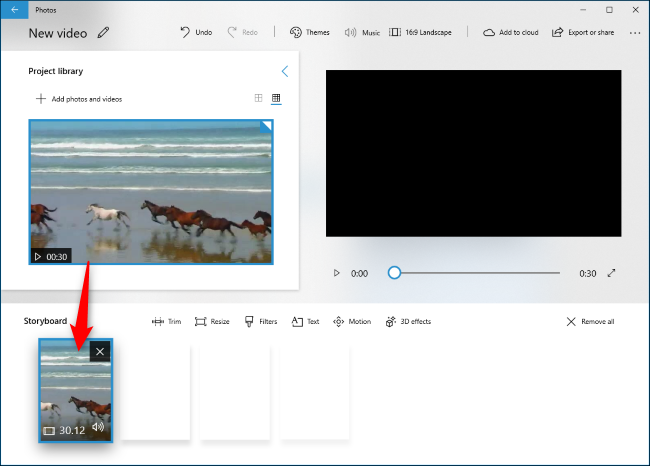
You must be logged in to post a comment.